Me kaikki tiedämme tästä Microsoft Edge Browser -ominaisuudesta, johon verkkosivustoon syötetyt kirjautumistiedot (käyttäjänimi ja salasana) tallennetaan. Meidän ei tarvitse antaa kirjautumistietoja uudelleen, kun käyt verkkosivustolla seuraavan kerran. Selain täyttää sen automaattisesti. Jos joku kuitenkin haluaa päivittää salasanan tai tehdä muutoksia nykyiseen käyttäjätunnukseen ja selaimeen tallennettuun salasanaan, se voidaan tehdä helposti käyttämällä alla olevia vaiheita.
Noudatettavat vaiheet:
Vaihe 1: Avaa Microsoft Edge Browser -ikkuna
Vaihe 2: Ikkunan oikeassa yläkulmassa,
- Paina valikossa (…)
- Valitse Asetukset

Vaihe 3: Näyttöön tulevassa Asetukset-ikkunassa
- Klikkaa Profiili vasemmanpuoleisesta valikosta
- Klikkaa Salasanat oikeanpuoleisesta valikosta
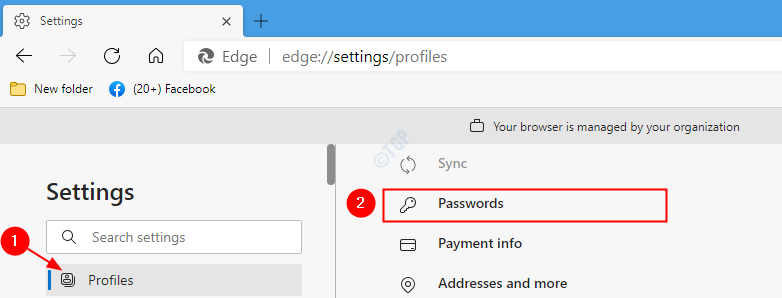
Vaihe 4: Vieritä Salasanat-ikkunassa alaspäin ja etsi Tallennetut salasanat -osiossa. Täältä näet kaikki luettelossa olevat käyttäjätunnukset ja salasanat, jotka vastaavat eri sivustoja. Jos haluat muokata tiettyä käyttäjänimeä ja salasanaa,
- Klikkaa kolme pistettä kirjautumistietojen (käyttäjänimi ja salasana) vieressä
- Valita Muokata valikosta

Vaihe 5: Nyt näet, että Windowsin suojausvalintaikkuna avautuu, kirjoita PIN-koodi ja paina Enter-näppäintä
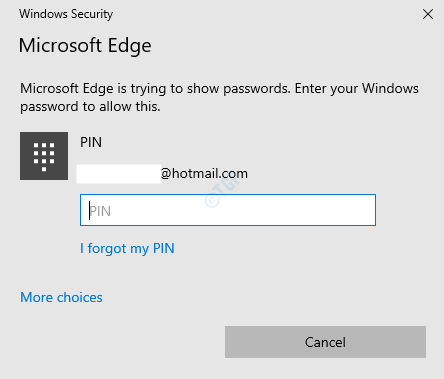
Vaihe 6: Nyt Muokkaa salasanaa -ikkuna avautuu. Täällä voidaan muokata käyttäjänimeä ja salasanaa ja napsauttaa Tehty -painiketta

Vaihe 7: Näet päivitetyt kirjautumistiedot Tallennetut salasanat -osiossa.
Tapa 2: Osoitepalkista
Vaihe 1: Avaa Microsoft Edge -selain. Kirjoita osoiteriville sen verkkosivuston osoite, jonka kirjautumistietoja (käyttäjänimi tai salasana) muutetaan.
Vaihe 2: Osoiterivin oikeassa reunassa
- Klikkaa avainkaltainen -kuvaketta.
- Klikkaa Hallitse salasanoja -painiketta

Vaihe 3: Noudata nyt menetelmän 1 vaiheita 4,5,6.
Siinä kaikki. Näillä yksinkertaisilla muutoksilla tunnistetietoja voidaan muokata tai päivittää Edgessä.
Kiitos, että luit. Toivomme, että tämä artikkeli on ollut informatiivinen. Kommentoi ystävällisesti ja ilmoita meille, jos kohtaat ongelmia.


